在使用电脑过程中,有时候我们需要重装系统来解决一些问题或者是升级操作系统。而使用U盘安装Windows10系统是一种简单、快速且方便的方法。本篇文章将...
2025-08-09 199 盘安装
在电脑使用的过程中,我们难免会遇到需要重新安装操作系统的情况。而使用U盘安装Windows10系统成为了一种常用且便捷的方式。本文将详细介绍如何使用U盘来安装Windows10系统,帮助读者轻松完成系统安装。
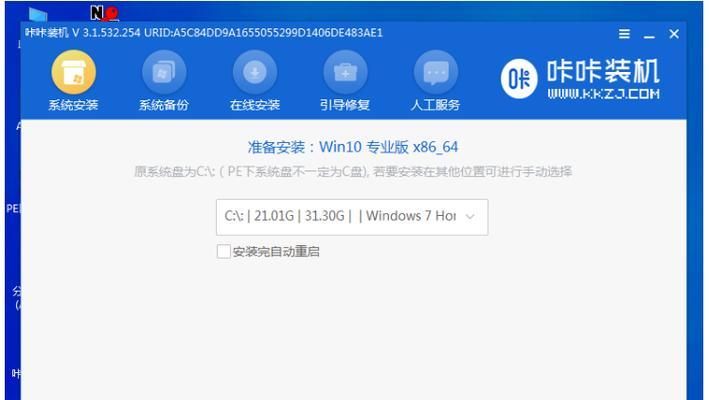
标题和
1.准备工作

在开始安装Windows10系统之前,你需要准备一台电脑和一根容量不小于8GB的U盘。
2.下载Windows10镜像文件
访问微软官方网站,下载与你的电脑硬件兼容的Windows10镜像文件,并保存到本地硬盘上。
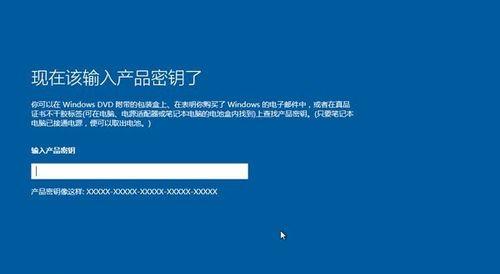
3.格式化U盘
将U盘连接到电脑上,打开磁盘管理工具,对U盘进行格式化操作,确保U盘为空白状态。
4.创建可引导U盘
使用专业的U盘启动盘制作工具,如Rufus、WinToUSB等,将下载的Windows10镜像文件写入U盘,生成可引导U盘。
5.设置电脑启动顺序
进入计算机的BIOS设置,将U盘作为启动首选项,确保电脑会从U盘启动。
6.进入Windows10安装界面
重新启动电脑,并根据提示按任意键进入Windows10安装界面。
7.选择安装语言和区域设置
在安装界面上,根据自己的需求选择适合的语言和区域设置。
8.安装Windows10系统
点击“安装”按钮,开始安装Windows10系统。根据提示进行各项设置,如接受许可协议、选择安装类型等。
9.硬盘分区设置
选择安装Windows10系统的硬盘,并进行分区设置,可以选择系统所在分区大小和其他数据分区。
10.等待安装过程完成
系统会自动进行安装过程,这需要一定的时间,请耐心等待。
11.设置个人账户
在安装完成后,系统会要求你设置个人账户,包括用户名、密码等信息。
12.完成安装
完成个人账户设置后,系统将进行最后的配置,并自动进入桌面界面。
13.更新和驱动安装
进入桌面后,及时更新Windows10系统并安装相关驱动程序,以确保系统正常运行和兼容硬件设备。
14.额外设置和个性化
根据个人需求,可以进行一些额外设置和个性化操作,如更改背景、安装应用程序等。
15.完成
至此,您已经成功使用U盘安装了Windows10系统。享受全新的操作系统带来的便捷和体验吧!
通过本文的教程,你已经学会了如何使用U盘安装Windows10系统。希望这篇文章能够帮助到你,并让你轻松完成系统安装。如果有任何问题,请随时咨询。祝你安装成功!
标签: 盘安装
相关文章

在使用电脑过程中,有时候我们需要重装系统来解决一些问题或者是升级操作系统。而使用U盘安装Windows10系统是一种简单、快速且方便的方法。本篇文章将...
2025-08-09 199 盘安装

随着电脑使用的普及,很多用户都希望能够自己安装操作系统,而GhostWin7系统一直以来都备受用户喜爱。本文将详细介绍如何使用U盘来安装GhostWi...
2025-08-07 200 盘安装

随着技术的不断发展,越来越多的人开始使用Mac电脑。然而,有些情况下我们可能需要在Mac上安装Windows操作系统,以便运行特定的软件或满足特定需求...
2025-08-01 187 盘安装

在电脑系统出现问题时,重新安装Windows操作系统是一个常见的解决方法。然而,传统的光盘安装方式存在一些不便,因此本文将介绍如何使用U盘进行Ghos...
2025-08-01 177 盘安装

随着Windows7的停止支持,许多用户开始考虑将自己的电脑升级至Windows10系统。而对于华硕电脑用户来说,使用U盘安装Win10系统是一种便捷...
2025-07-31 178 盘安装

在现代社会中,计算机已经成为人们工作和生活中必不可少的工具。然而,随着时间的推移,我们可能需要更新或更换操作系统以保持计算机的性能和安全性。本文将为你...
2025-07-30 199 盘安装
最新评论